Содержание
- 2. Использование облачных технологий в деятельности педагога
- 3. В большинстве случаев этот термин означает сеть компьютеров, обеспечивающих работу определённой системы, предоставляющая потребителю услуги в
- 4. 4 Возможности облачных технологий
- 6. 7 Работа с приложениями Google Для начала работы необходимо создать Google аккуант (электронную почту)
- 7. Работа с приложениями Google
- 8. Работа с приложениями Google сервис
- 9. Работа с приложениями Google
- 10. Работа с приложениями Google
- 11. Работа с Google Диском
- 12. Google Документ
- 13. Google Презентация
- 14. Google Презентация
- 15. Google Таблицы
- 16. Google Формы
- 17. Google Рисунки
- 18. Google Сайт Ещё - другие сервисы – для дома и офиса - сайты
- 19. Конструктор интерактивных заданий (требуется регистрация)
- 20. Он-лайн доска Lino
- 21. Создание тестов с помощью форм Google по материалам ОГЭ.
- 22. Формы Google это… С Google Формами можно не только быстро провести опрос, но и составить список
- 23. В Google выбираем «Другие сервисы Google».
- 24. Находим слово «Формы», нажимаем.
- 25. Открывается форма для создания теста.
- 26. Открывается форма для создания теста.
- 27. В Google выбираем «Диск Google».
- 28. На «Диске Google» создать Форму
- 29. Вместо «Форма без названия» напишите название формы, например «Тест». В открывшемся шаблоне формы можно добавить любые
- 30. Добавить элемент В тест можно добавить изображение и видео.
- 31. Могу ...изменить вопрос? Для изменения существующего вопроса нажмите на текст вопроса, который нужно изменить. ...удалить вопрос?
- 32. После того, как тест готов, нажимаем в правом верхнем углу кнопку «Отправить».
- 34. Результаты теста сохраняются на Google Диске в виде электронной таблицы.
- 38. Скачать презентацию



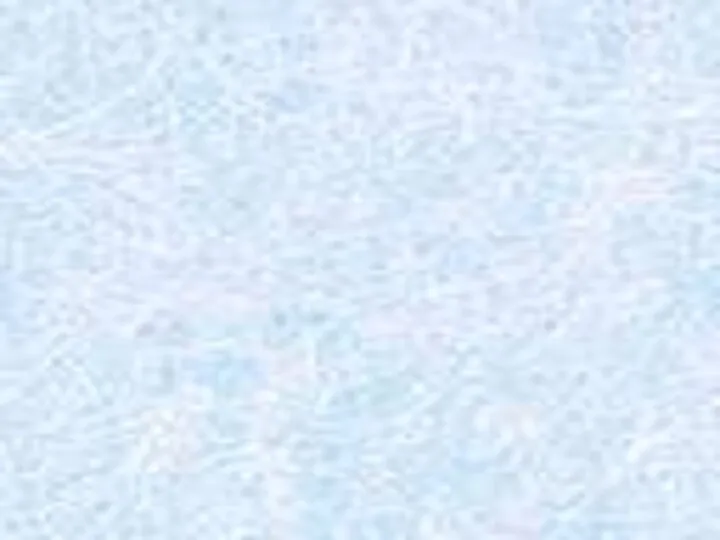
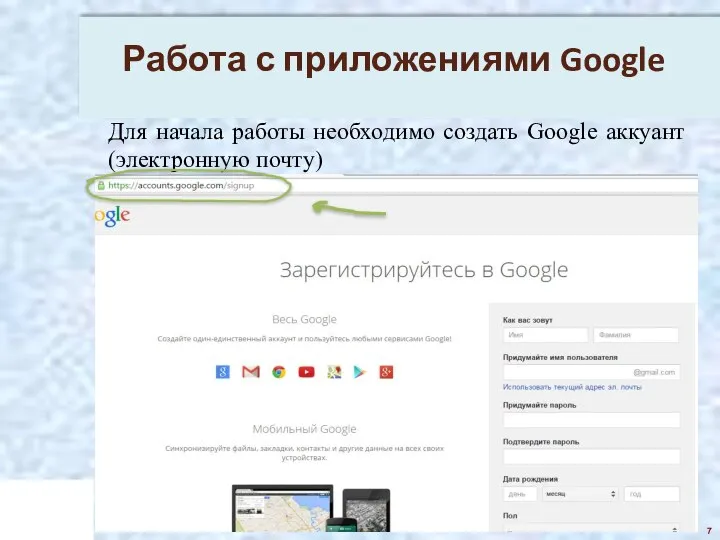
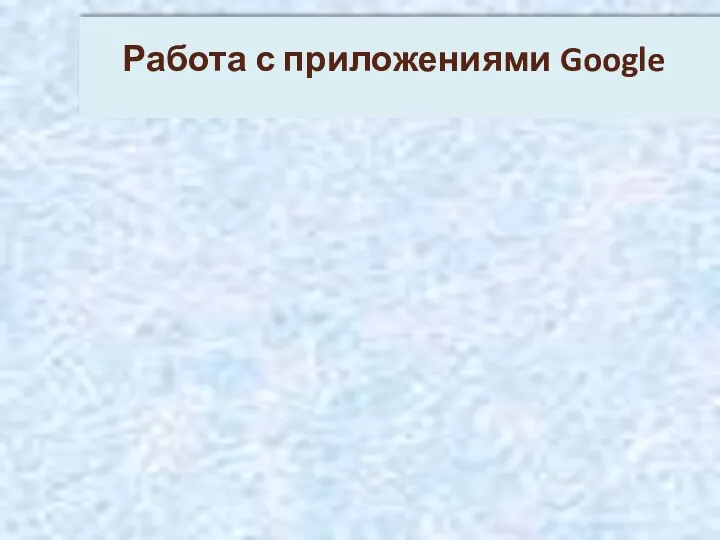
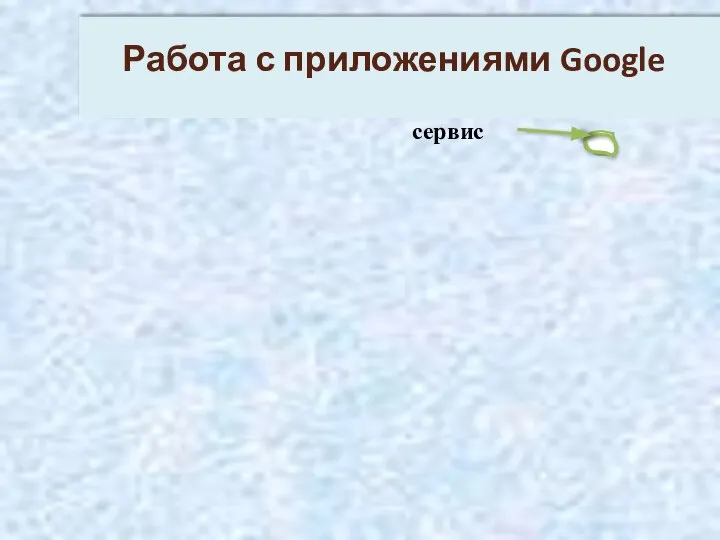
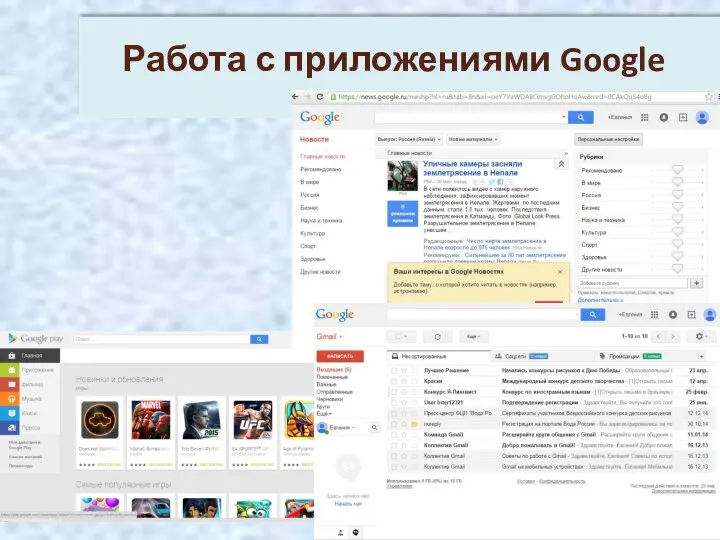
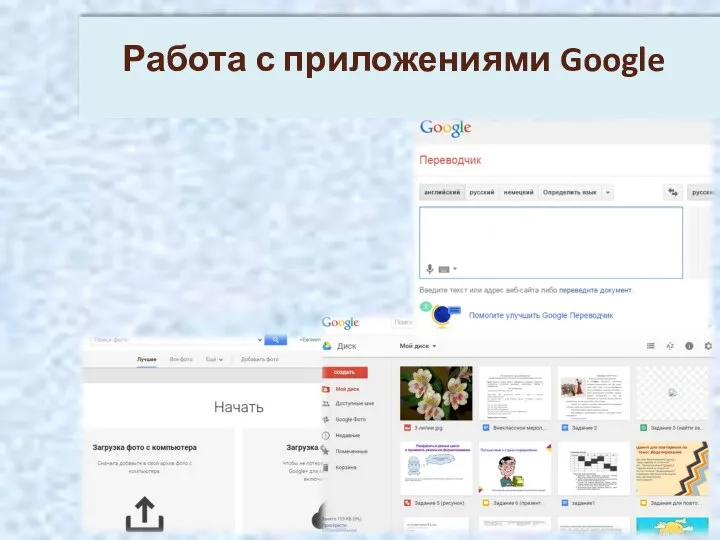
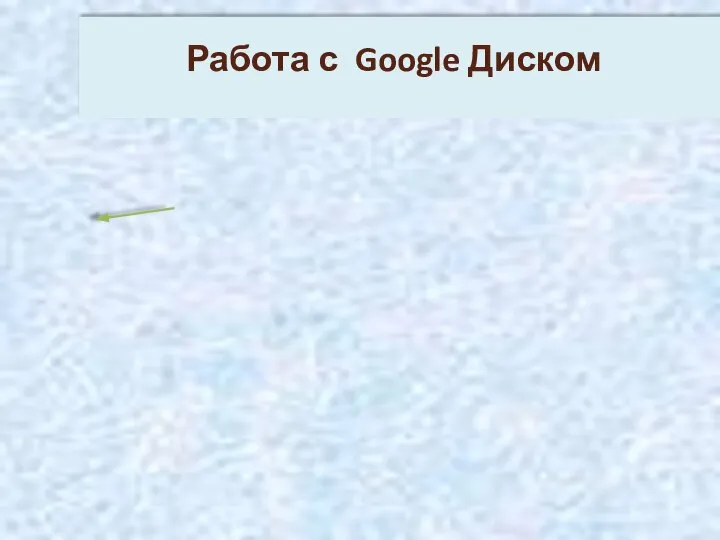
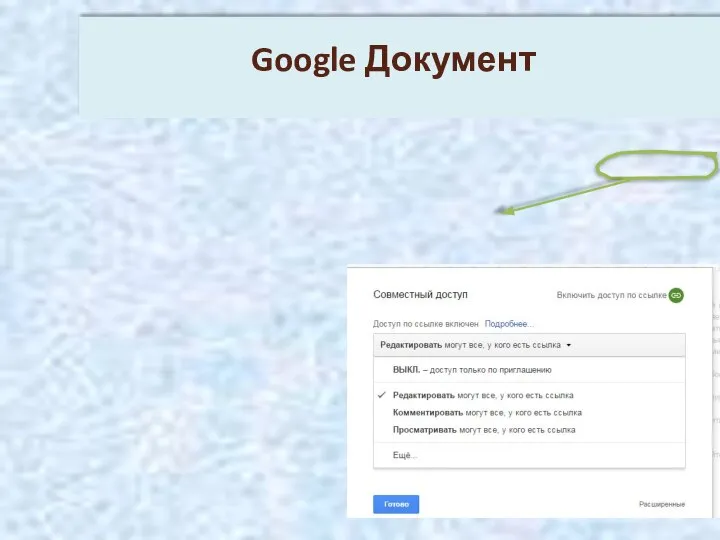
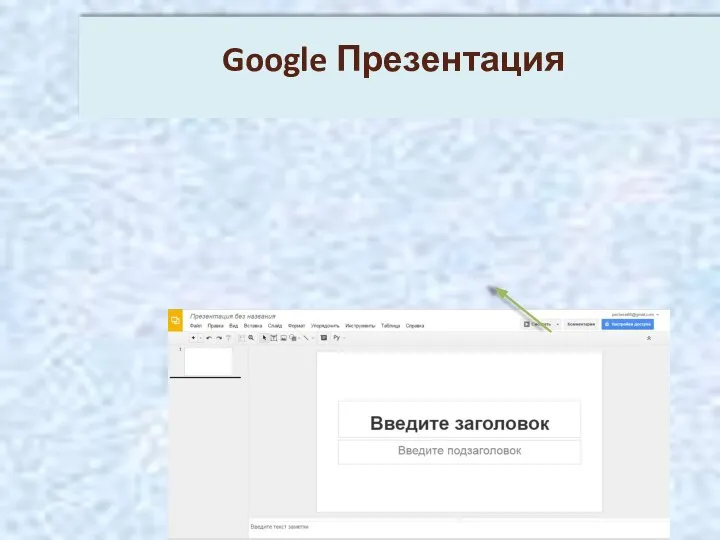
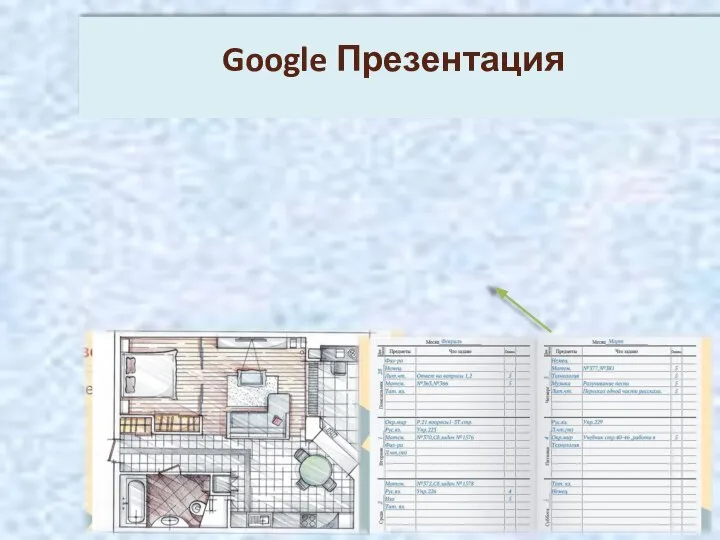
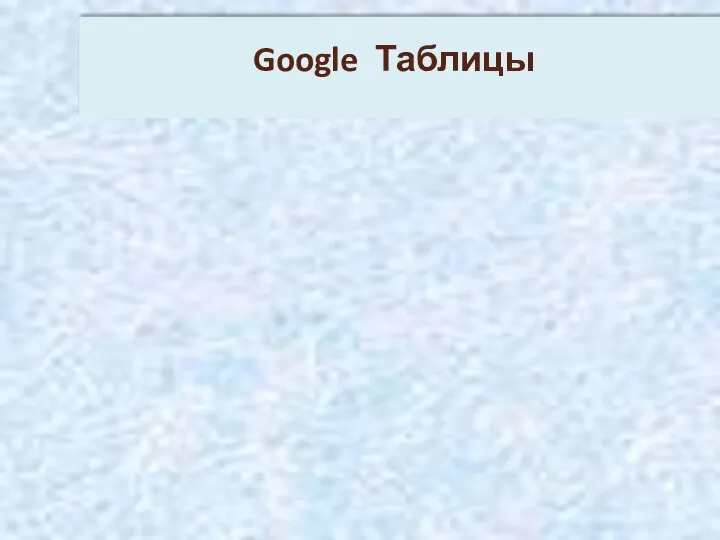
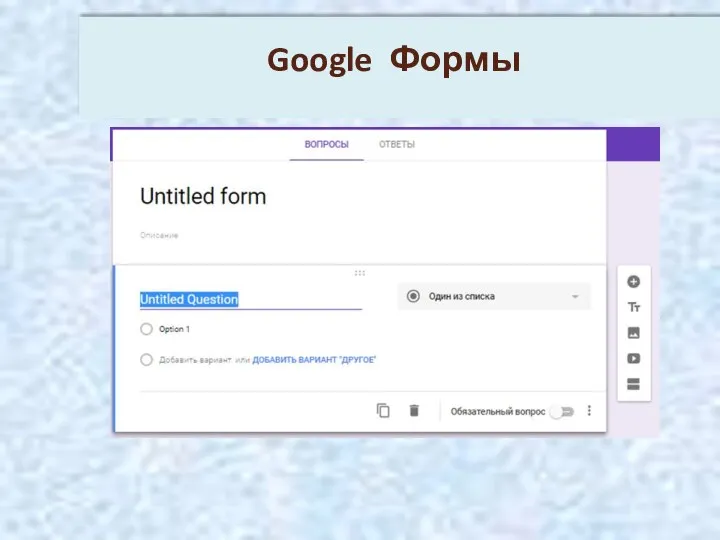
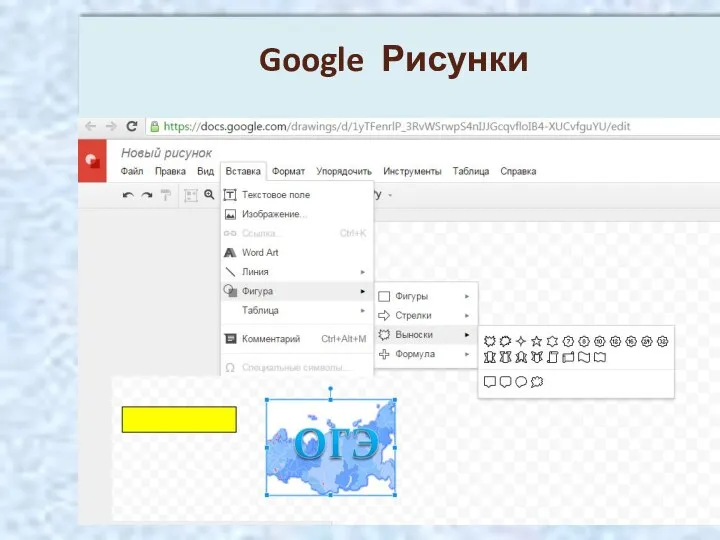
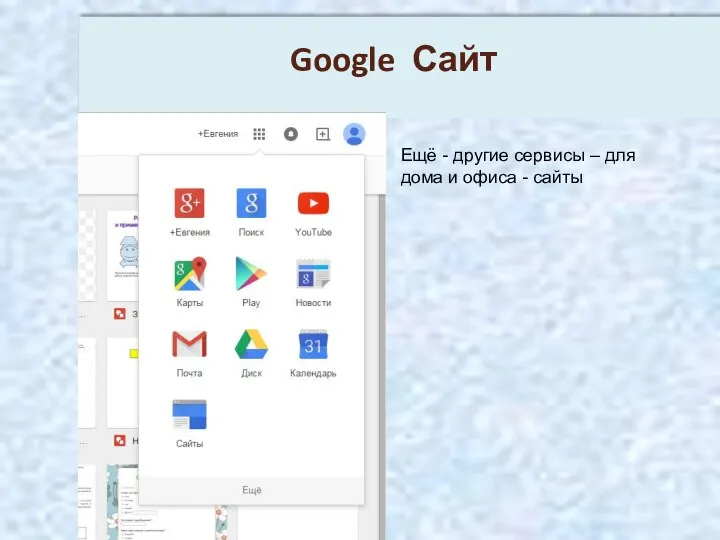
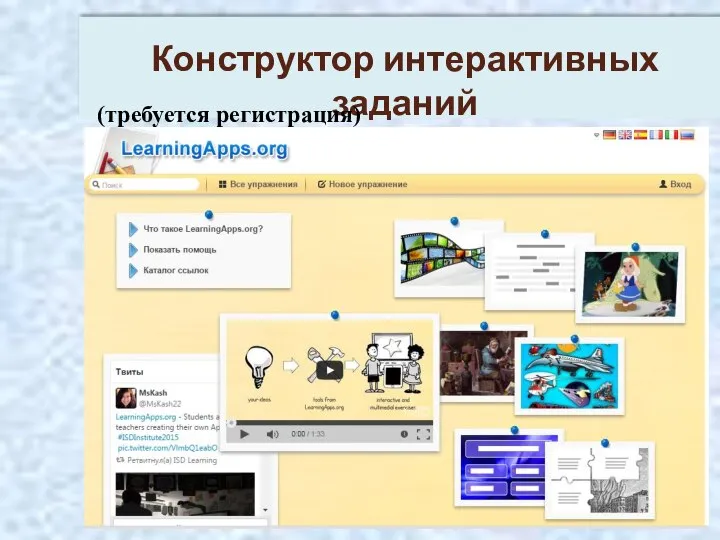



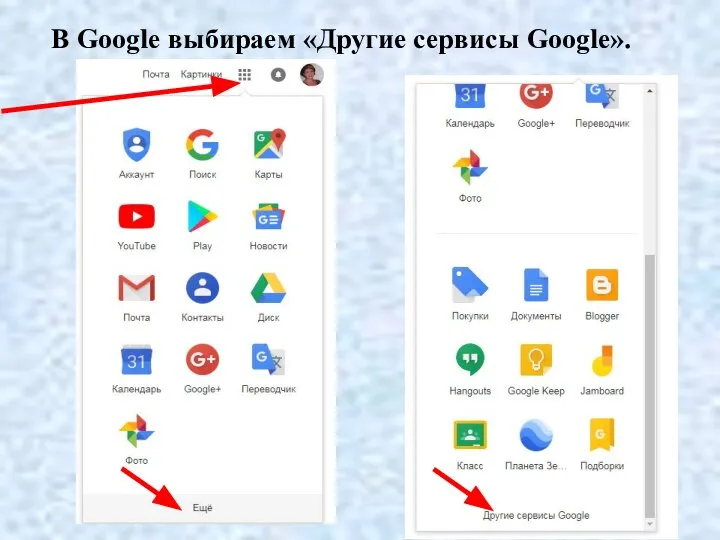
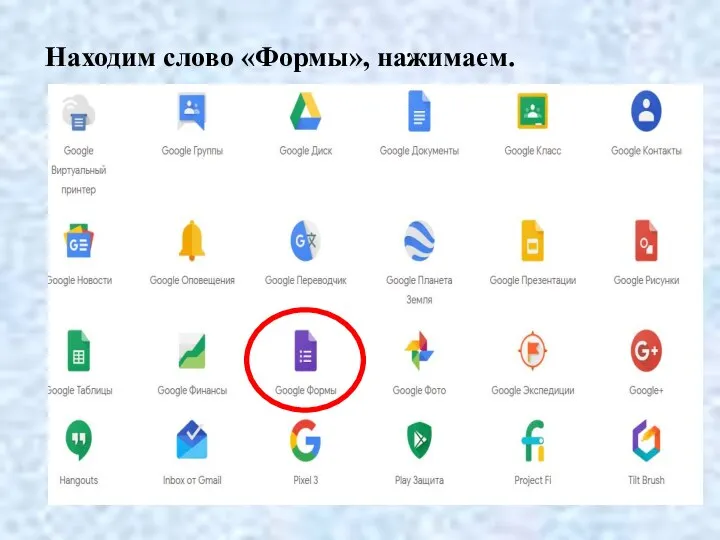
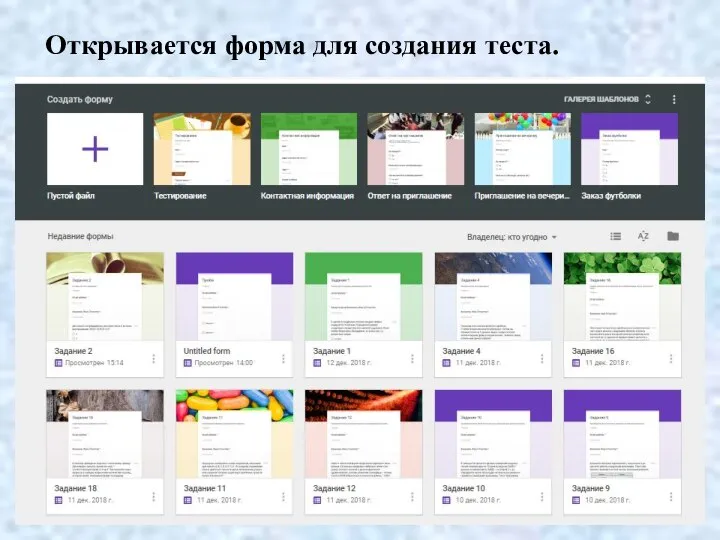
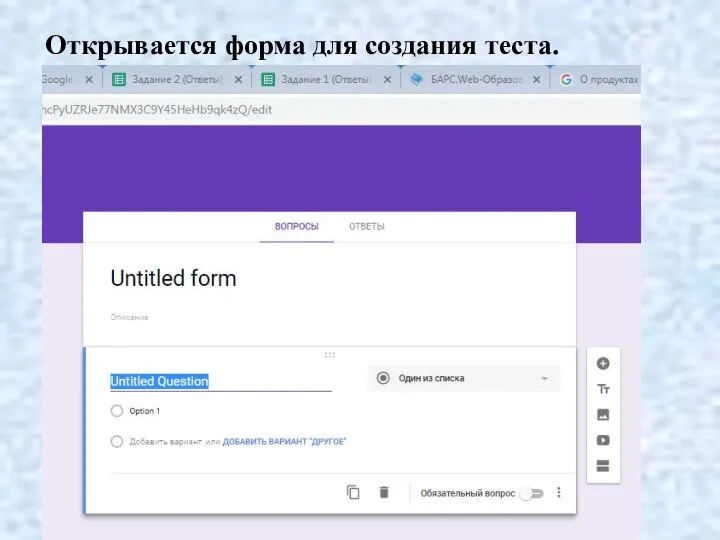
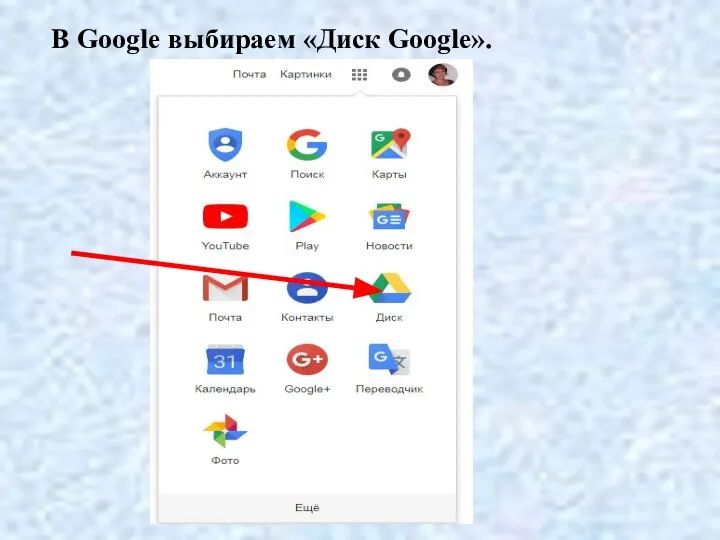
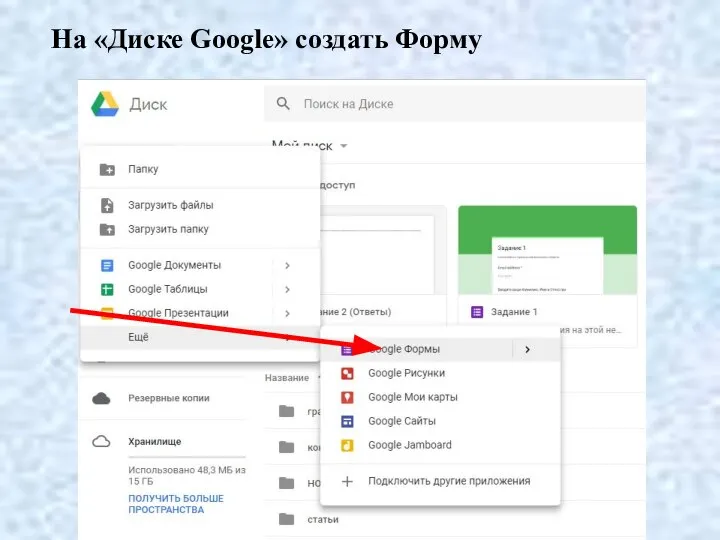
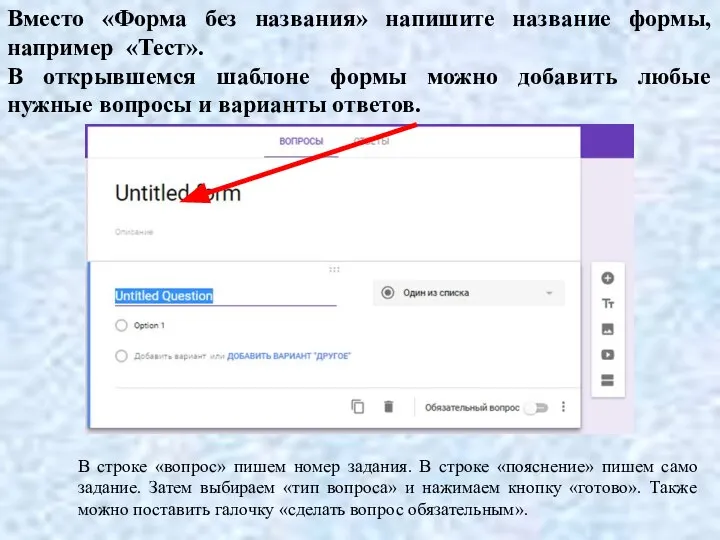
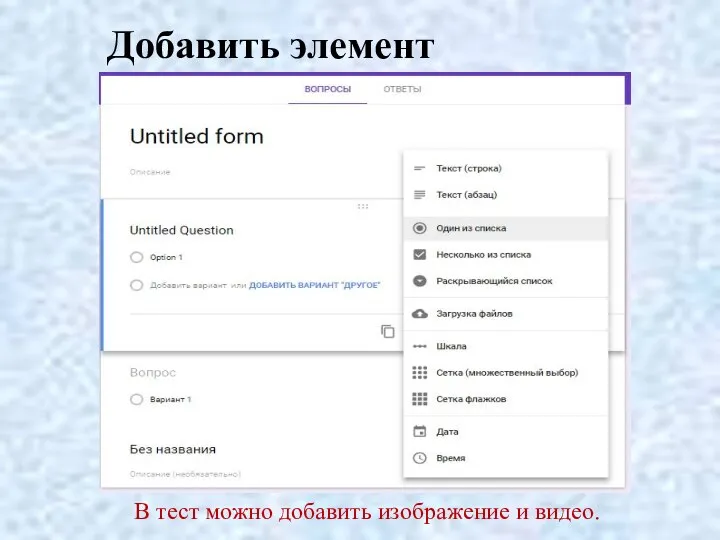
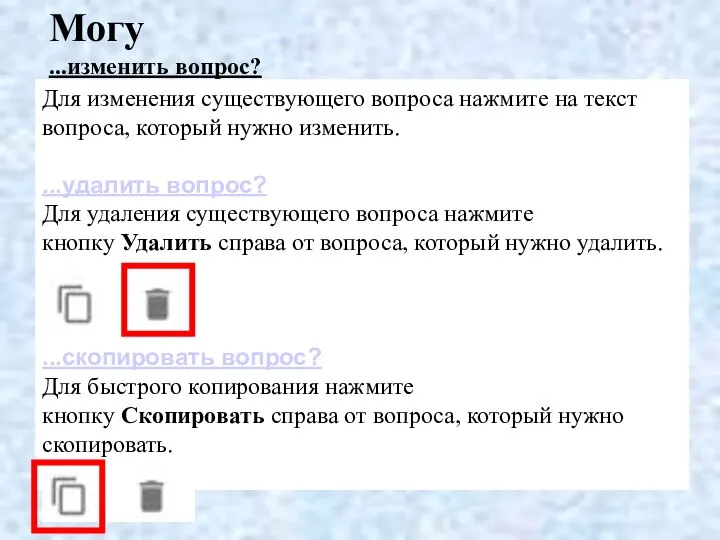
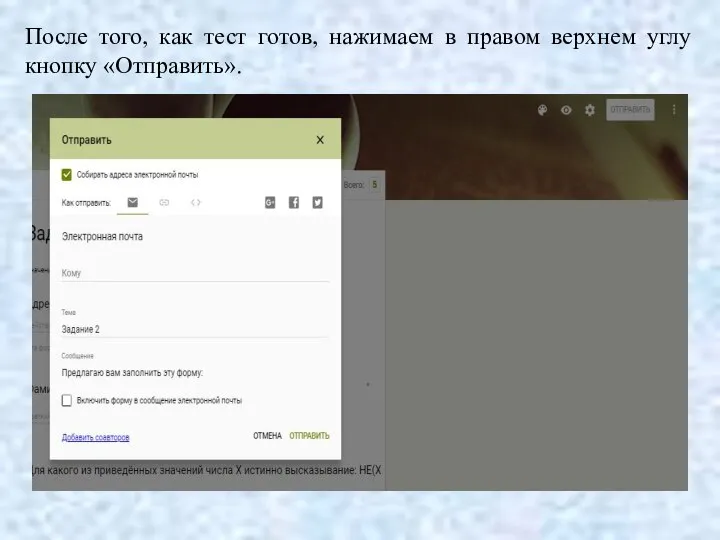
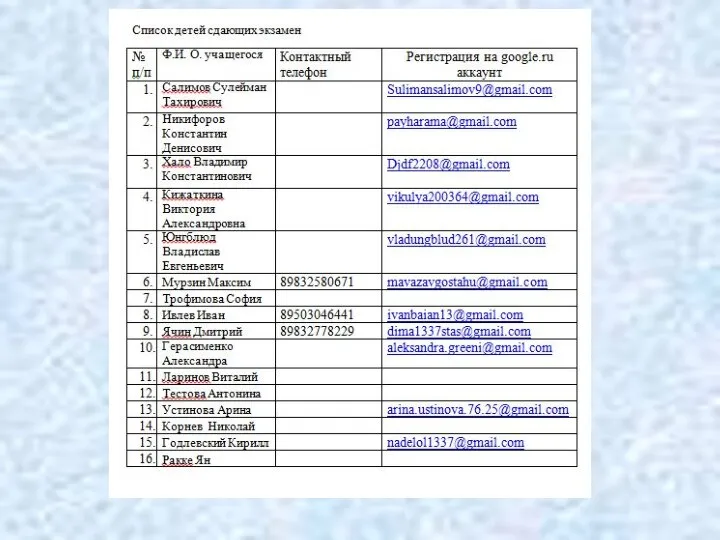
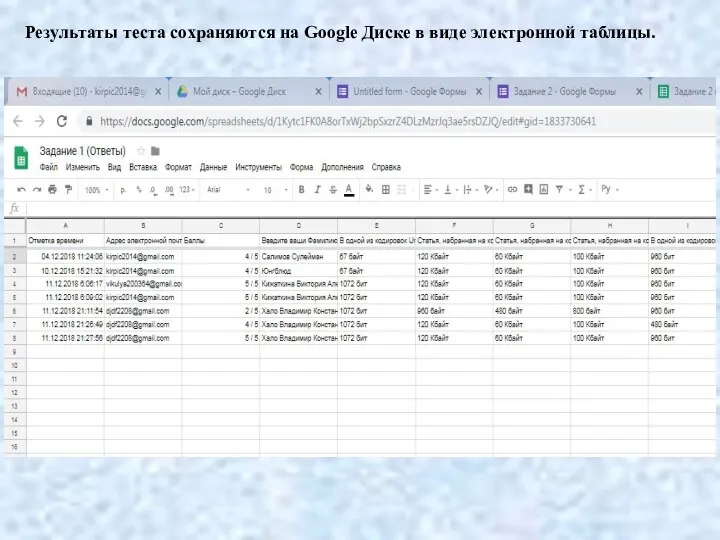
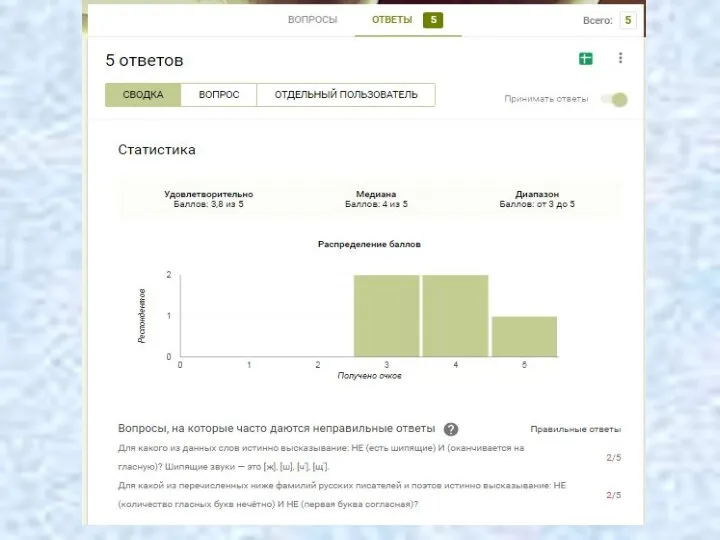
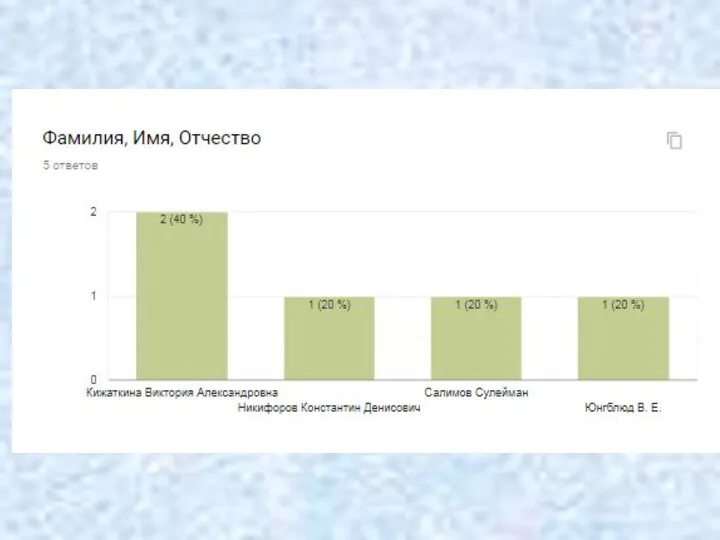
 Аппаратное обеспечение ПК. Характеристики мобильных устройств
Аппаратное обеспечение ПК. Характеристики мобильных устройств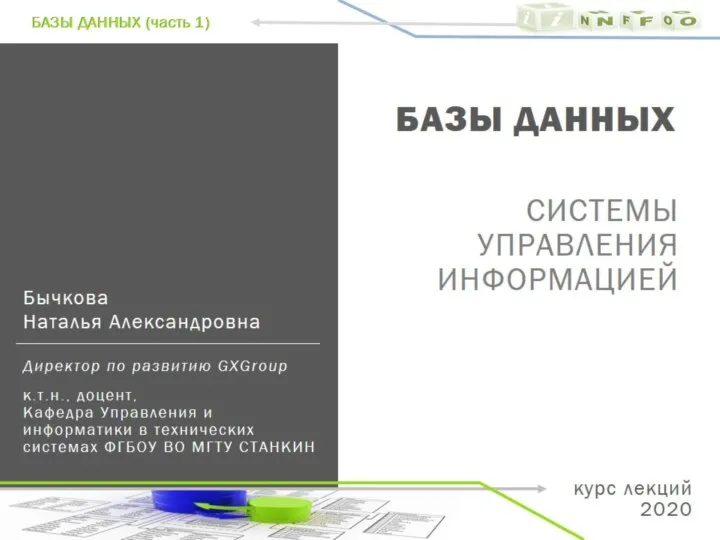 Базы данных. Системы управления информацией
Базы данных. Системы управления информацией Почтовый лист и современные бланки
Почтовый лист и современные бланки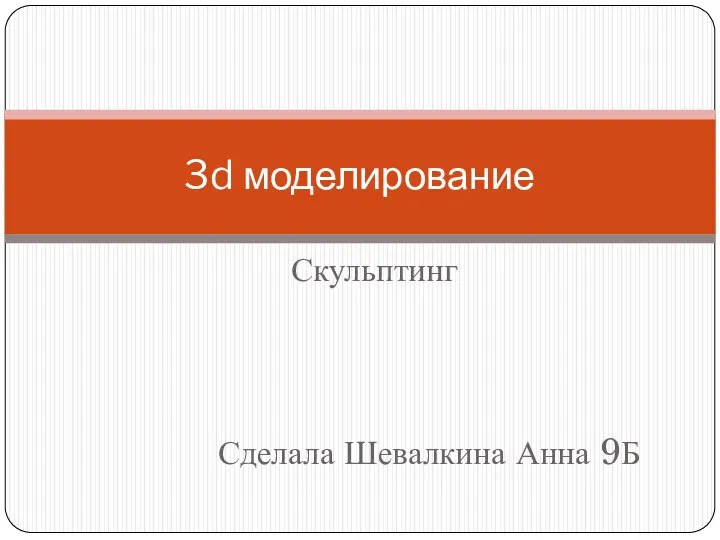 3d моделирование. Скульптинг
3d моделирование. Скульптинг Работа с электронной почтой в сети интернет
Работа с электронной почтой в сети интернет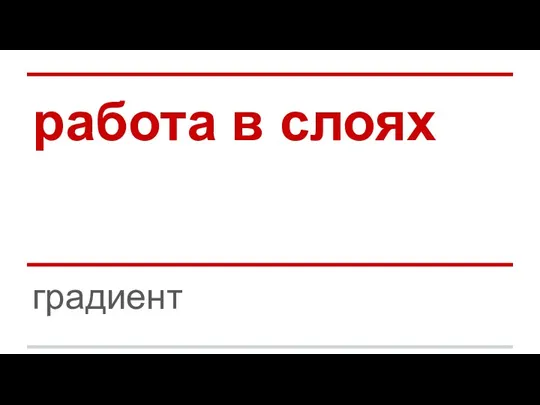 Работа в слоях
Работа в слоях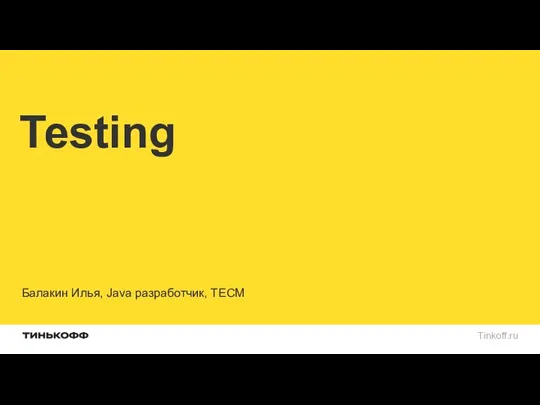 Testing
Testing Кодирование текстовой информациии_ Задания
Кодирование текстовой информациии_ Задания Информация и информационные процессы. Тест
Информация и информационные процессы. Тест IT сообщество АВТФ (новичкам)
IT сообщество АВТФ (новичкам) Секрет Мастера 3D (не моделирование и не печать) это Тренинг
Секрет Мастера 3D (не моделирование и не печать) это Тренинг Откуда появилась собака?
Откуда появилась собака? Monatsübersicht august. Посещаемость, время на сайте
Monatsübersicht august. Посещаемость, время на сайте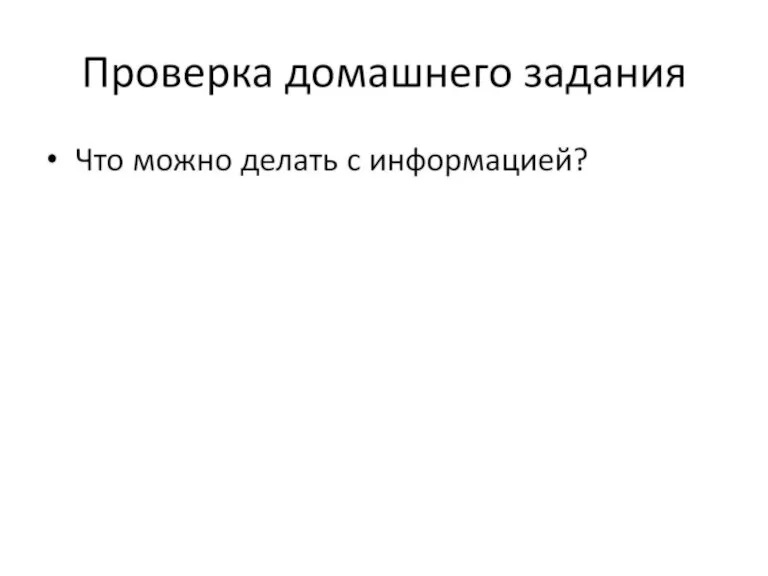 Кодирование, как измерение формы предоставления информации
Кодирование, как измерение формы предоставления информации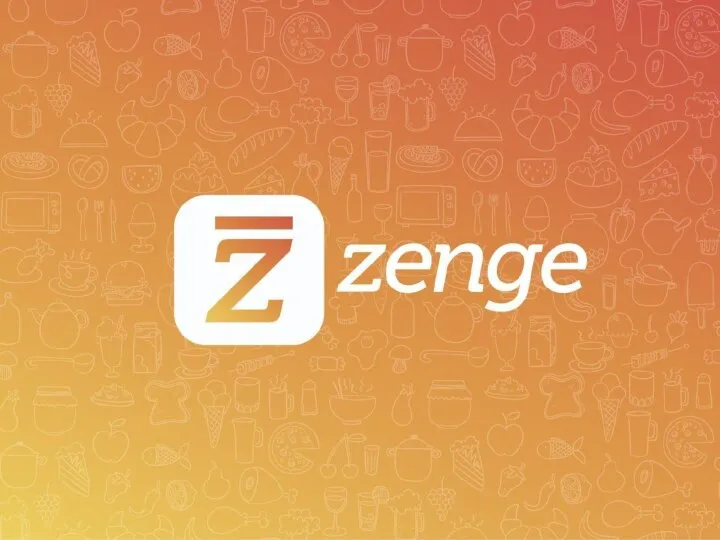 Zenge. Мобильное решение
Zenge. Мобильное решение Рынок приложений для смартфонов SuperApp
Рынок приложений для смартфонов SuperApp Программирование циклических алгоритмов
Программирование циклических алгоритмов Язык программирования C# 6.0, модуль 1
Язык программирования C# 6.0, модуль 1 Главное меню и панель управления
Главное меню и панель управления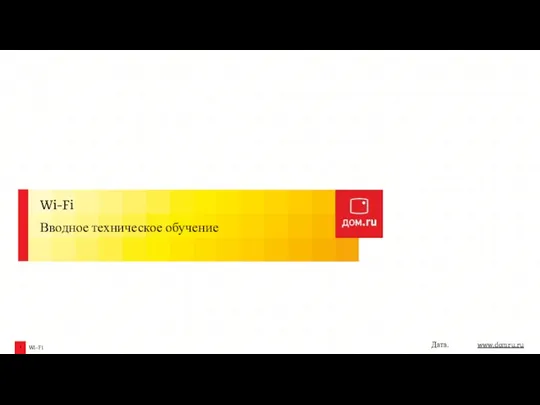 Wi-Fi. Вводное техническое обучение
Wi-Fi. Вводное техническое обучение 10-04-Процедуры ввода-вывода
10-04-Процедуры ввода-вывода Арбитраж трафика. Как искать креативы в SPY-сервисе?
Арбитраж трафика. Как искать креативы в SPY-сервисе?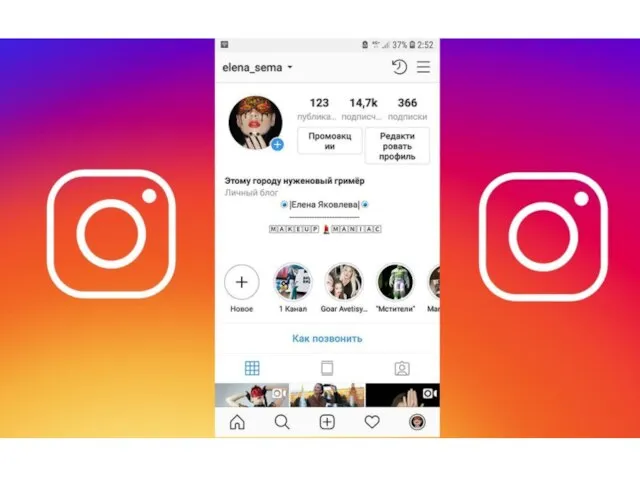 Елена в Инстаграм
Елена в Инстаграм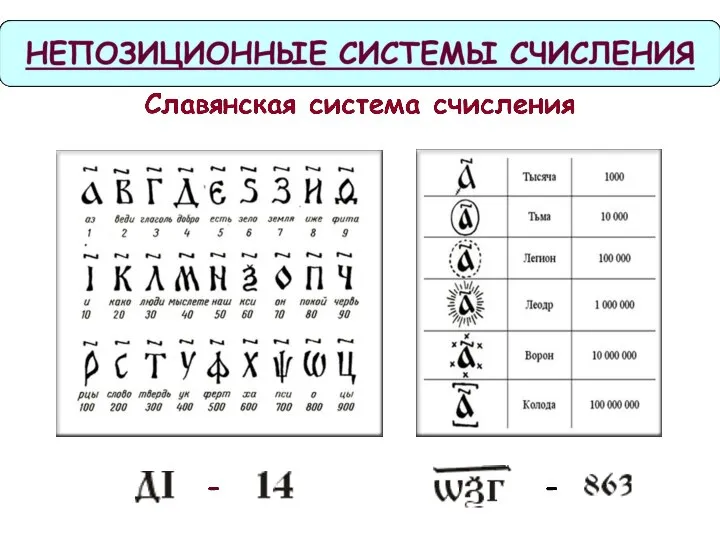 Непозиционные системы счисления
Непозиционные системы счисления IP-адресация
IP-адресация Работа в Photoshop. Из фото в гравюру. Задание 2
Работа в Photoshop. Из фото в гравюру. Задание 2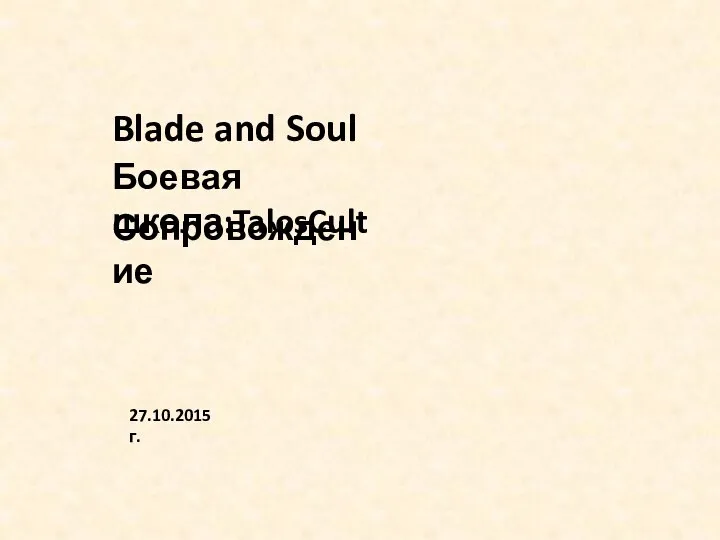 Blade and Soul. Боевая школа:TalosCult. Сопровождение
Blade and Soul. Боевая школа:TalosCult. Сопровождение История развития вычислительной техники, информационных технологий
История развития вычислительной техники, информационных технологий